Cara Beralih dengan Cepat antara Jendela dan Aplikasi di Mac – BTT
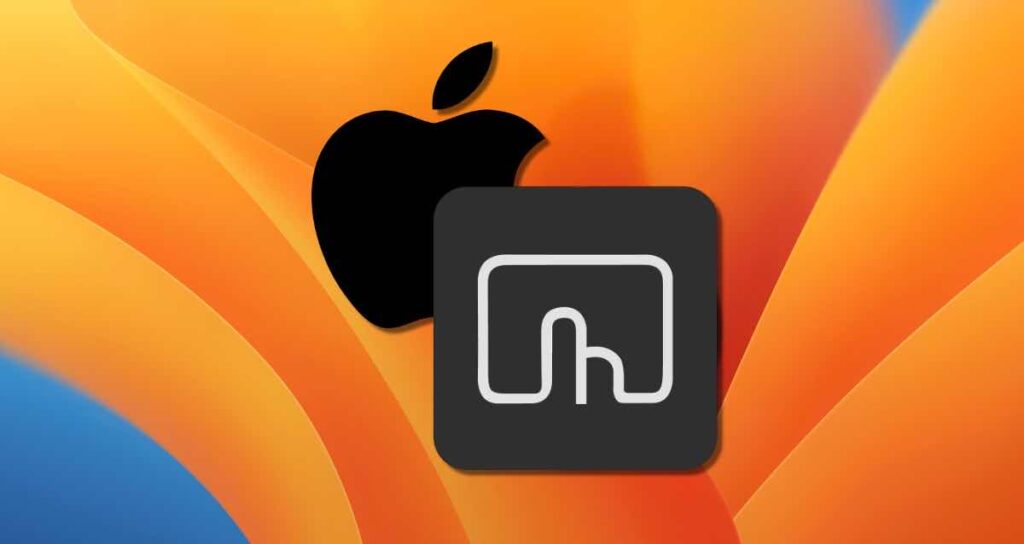
Orang yang beralih dari Windows ke Mac mungkin tidak menyadari berbagai fitur yang tersedia untuk beralih antara jendela dan aplikasi di Mac. Mac menawarkan berbagai fitur untuk beralih antara jendela dan aplikasi, termasuk Mission Control dan fitur yang baru diperkenalkan bernama Stage Manager, di antara lainnya.
Di halaman ini, kami ingin berbagi cara beralih dengan cepat antara jendela dan aplikasi menggunakan BetterTouchTool, salah satu aplikasi produktivitas paling populer di Mac.
Apa itu BetterTouchTool?
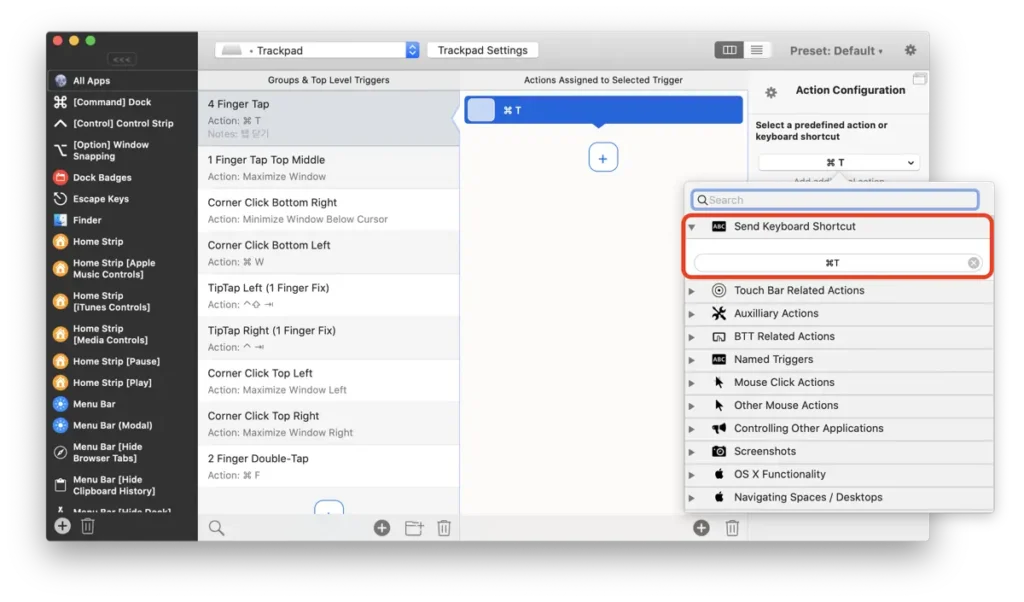
BetterTouchTool adalah perangkat lunak untuk Mac yang memungkinkan Anda menyesuaikan dan mengotomatisasi perangkat masukan seperti trackpad, mouse, keyboard, dan touch bar. Aplikasi ini menyediakan kemampuan untuk mengatur gerakan dan pintasan kustom berdasarkan gerakan dan pintasan default dari sistem operasi Mac.
Dengan BetterTouchTool, Anda dapat menghasilkan berbagai gerakan dan pintasan untuk meningkatkan alur kerja Anda. Misalnya, Anda dapat memetakan tindakan tertentu ke gerakan trackpad atau pergerakan mouse, atau menjalankan perintah kustom dengan menyentuh atau mengklik area tertentu di layar. Anda juga dapat mengonfigurasinya agar hanya berfungsi dengan aplikasi tertentu atau mengatur skrip otomatisasi untuk tugas-tugas tertentu.
Mengkonfigurasi BTT untuk Beralih Aplikasi dan Jendela dengan Cepat
Di BetterTouchTool, Anda dapat menggunakan baik Pengalih Aplikasi bawaan di macOS maupun Pengalih Jendela yang disediakan oleh BTT untuk beralih antara aplikasi dan jendela. Ikuti langkah-langkah berikut untuk mengonfigurasi kedua pengalih tersebut:
Memilih Aplikasi yang Digunakan
- Pilih [Semua Aplikasi] sebagai aplikasi yang akan digunakan dengan pemicu. Jika Anda ingin menggunakannya hanya pada aplikasi tertentu, klik tombol + dan pilih aplikasi yang diinginkan.
- Saya telah memilih trackpad sebagai perangkat pemicu untuk beralih jendela. Anda juga bisa menggunakan mouse atau pintasan keyboard.
- Klik tombol + untuk menambahkan pemicu.
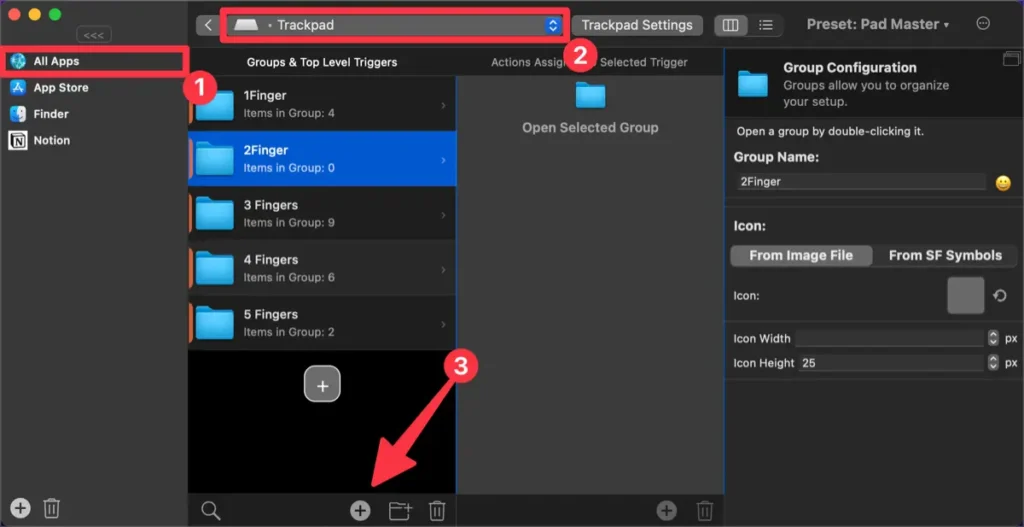
Mengkonfigurasi Pemicu atau Gerakan
Di jendela Konfigurasi Gerakan Trackpad, klik [Pilih Pemicu] dan pilih gerakan untuk beralih antara jendela dan aplikasi. Saya mengkonfigurasi gerakan yang mirip dengan ‘Geser Atas 3 Jari,’ yang menyerupai Mission Control.
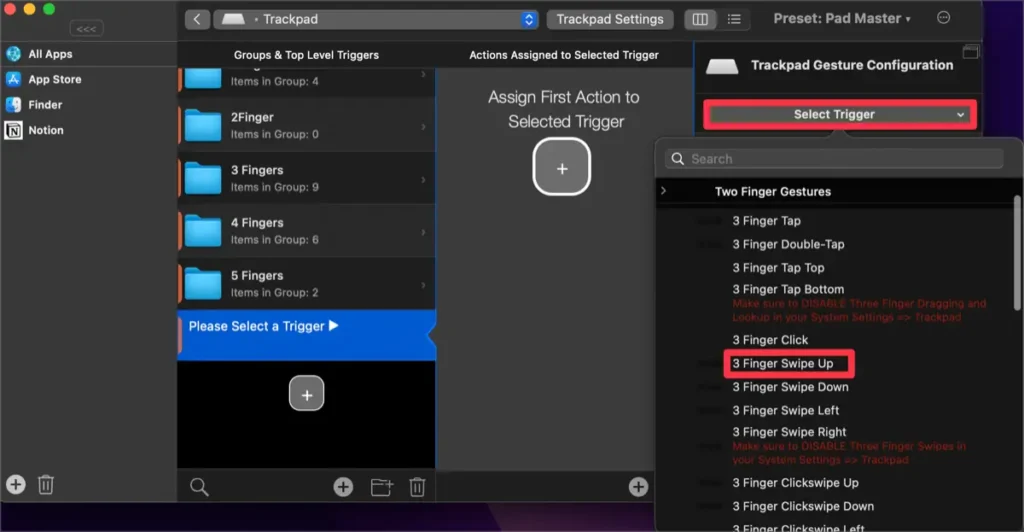
A. Mengkonfigurasi Pengalih Aplikasi Bawaan macOS
- Klik tombol + di panel “Tindakan yang Ditugaskan untuk Pemicu yang Dipilih”.
- Di panel “Konfigurasi Tindakan,” klik tombol [Tidak Ada Tindakan].
- Perluas kategori “Fungsionalitas macOS.”
- Klik pada tindakan “Pengalih Aplikasi” yang terdapat dalam kategori ini.
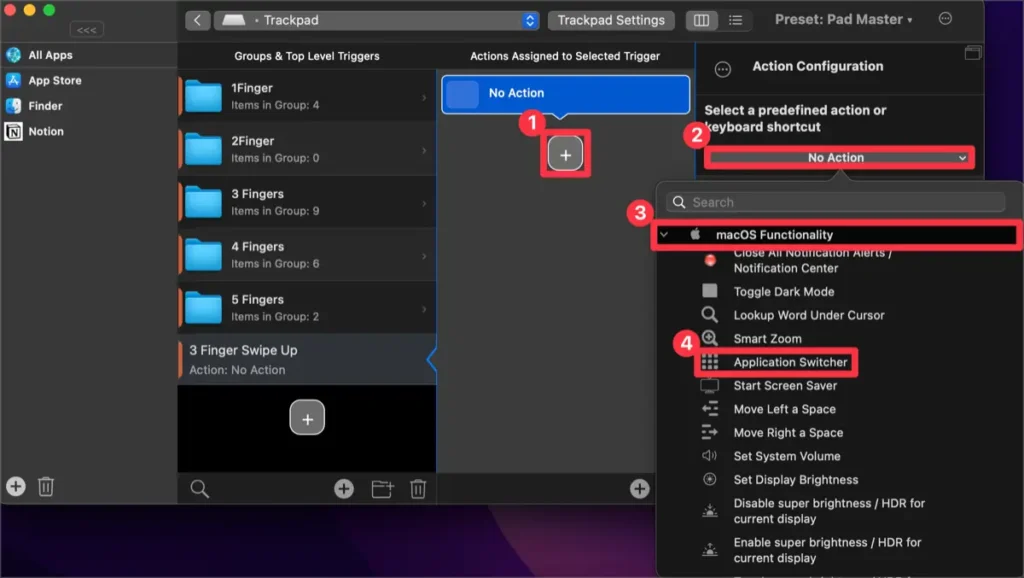
Dengan mengonfigurasikannya seperti ini, Anda dapat menggunakan trackpad untuk segera mengakses Pengalih Aplikasi Mac melalui gesekan di trackpad.
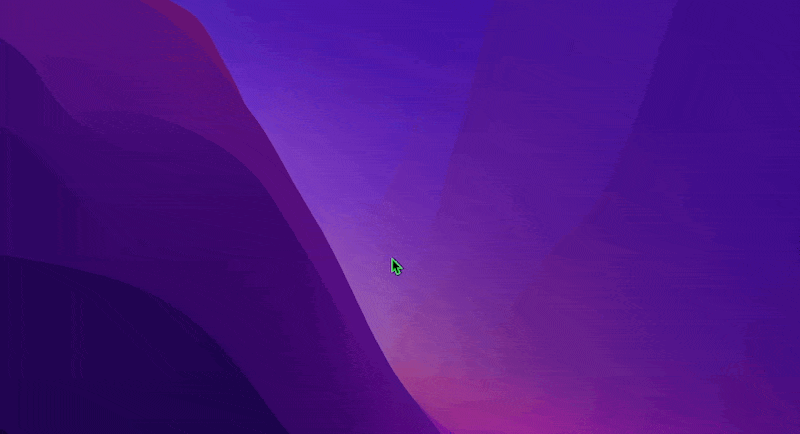
B. Mengkonfigurasi Pengalih Jendela BetterTouchTool
- Klik tombol + di panel “Tindakan yang Ditugaskan untuk Pemicu yang Dipilih”.
- Di panel “Konfigurasi Tindakan,” klik tombol [Tidak Ada Tindakan].
- Pilih kategori [Interaksi Jendela].
- Tetapkan [Tampilkan Pengalih Jendela untuk Semua Aplikasi yang Dibuka] sebagai tindakan.
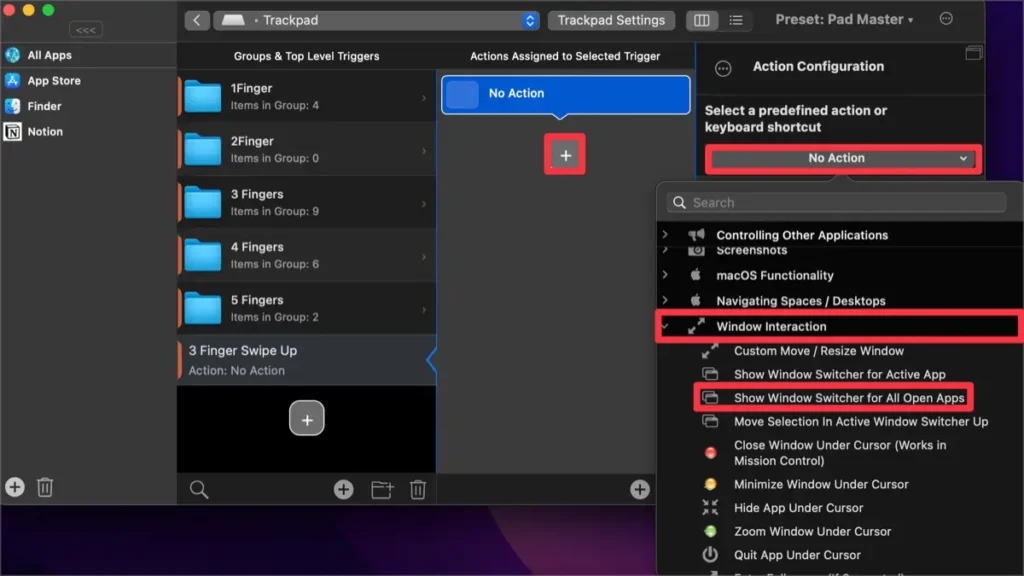
Dengan mengonfigurasikannya seperti ini, Anda dapat segera menggunakan Pengalih Jendela BTT dengan gerakan trackpad atau pintasan.
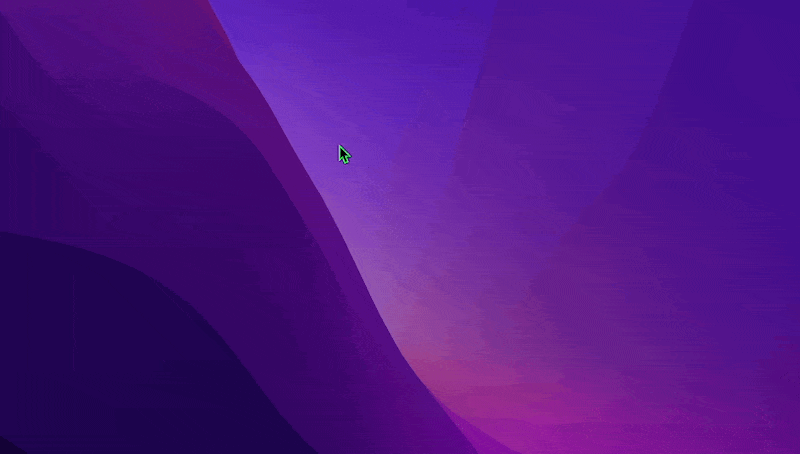
Cara Menggunakan Pengalih Jendela BTT
- Aplikasi yang sedang berjalan dan jendela yang terbuka ditampilkan, dan dengan mengkliknya, Anda dapat langsung beralih.
- Jika ada banyak aplikasi atau jendela yang berjalan, Anda dapat mencari dengan memasukkan kata kunci.
- Ini memberikan pratinjau aplikasi atau jendela, memungkinkan Anda untuk dengan cepat menempatkannya pada lokasi layar yang diinginkan menggunakan pintasan. Anda juga dapat menutup jendela, mem-pinning-nya, menandainya, atau segera mengambil tangkapan layar.
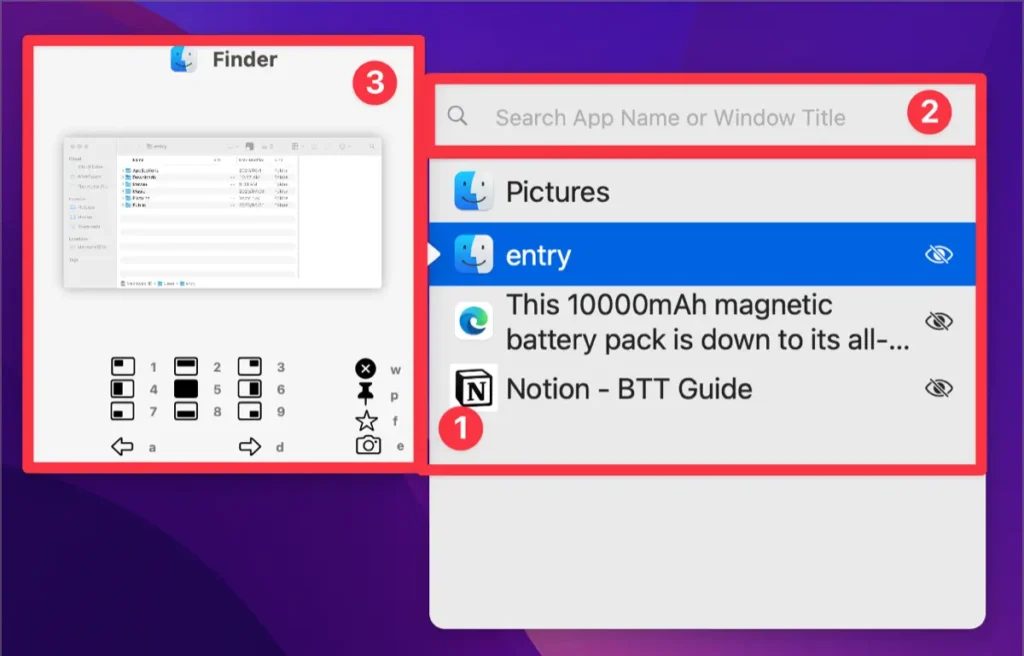
Mengecualikan Aplikasi atau Jendela Tertentu dalam Pengalih Jendela BTT
Di Pengalih Jendela BTT, semua aplikasi yang berjalan di Mac ditampilkan. Ini berarti aplikasi yang berjalan di latar belakang juga dapat ditampilkan. Namun, hal ini dapat merepotkan bagi kebanyakan orang jika aplikasi yang berjalan di latar belakang juga ditampilkan. Anda dapat mengubah konfigurasi untuk mengecualikan aplikasi tertentu.
- Klik pada pemicu yang diatur untuk menggunakan Pengalih Jendela.
- Di panel pemicu, klik pada pemicu Pengalih Jendela.
- Di panel Konfigurasi Tindakan, centang opsi [Mengecualikan Aplikasi atau Jendela Tertentu]. Selanjutnya, tulis nama aplikasi yang ingin Anda kecualikan seperti berikut.
^Finder-.*$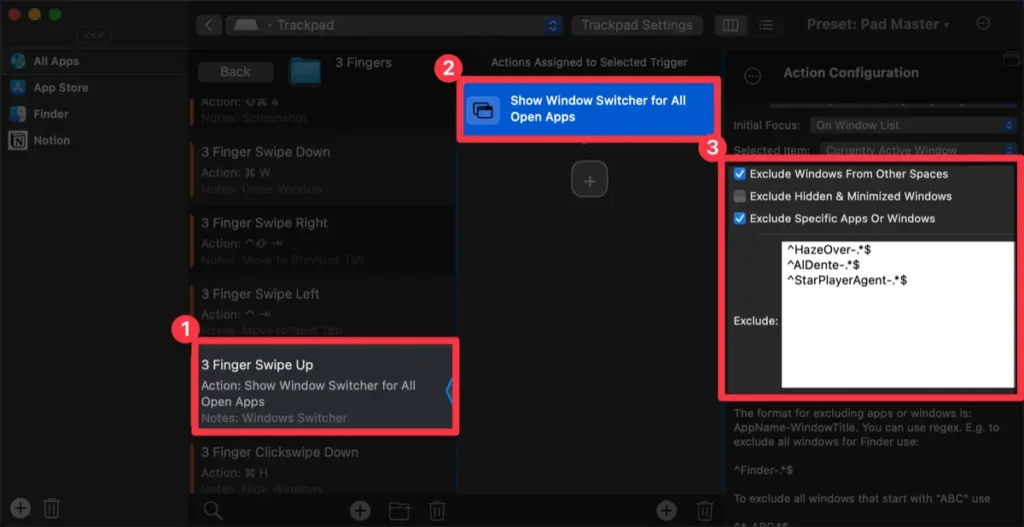
Dengan mengatur BetterTouchTool seperti ini, Anda dapat beralih antara aplikasi dengan lebih akurat daripada menggunakan pintasan ⌘ + Tab yang disediakan oleh Pengalih Aplikasi Mac. Dengan Pengalih Jendela BTT, Anda juga dapat memanfaatkan berbagai fitur tambahan seperti menutup jendela, mem-pinning-nya, dan menempatkan aplikasi di posisi yang diinginkan. Ini memungkinkan beralih aplikasi atau jendela dengan cepat dan nyaman.